Огляд Auslogics Registry Cleaner – чи варто спробувати у 2024 році?
13 хв. читати
Опубліковано
Прочитайте нашу сторінку розкриття інформації, щоб дізнатися, як ви можете допомогти MSPoweruser підтримувати редакційну команду Читати далі
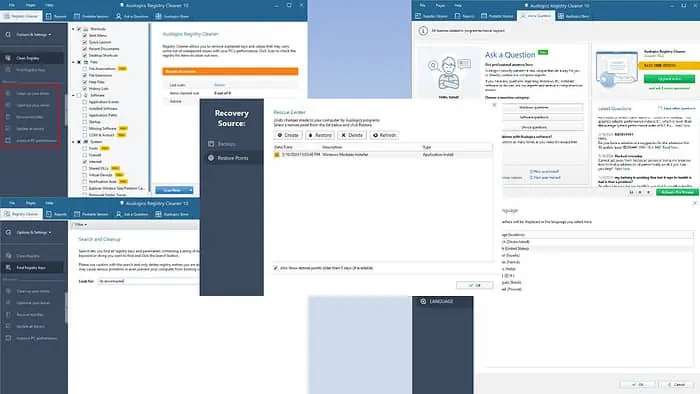
У цьому найкращому огляді засобу для очищення реєстру Auslogics я детально розберуся в тонкощах інструменту, досліджуючи його функції, продуктивність і цінність.
Його основне завдання - очищення невикористаних записів реєстру на ПК з Windows. По суті, він сканує вашу базу даних реєстру Windows, щоб точно визначити непотрібні записи. Якщо ви довіряєте його пропозиціям, ви також можете попросити інструмент просканувати та видалити зайві файли.
Ось короткий огляд його сильних і слабких сторін:
| профі | мінуси |
| Пропонує безкоштовну пробну версію | Базове сканування реєстру та очищення в безкоштовній пробній версії |
| Не встановлює рекламне чи шкідливе ПЗ | Інструмент може змусити вас знову оновити після початкової покупки |
| Швидкий механізм сканування реєстру | Усі електронні листи, надіслані через службу підтримки Auslogics, потрапляють у папку спаму |
| Легкий інсталятор програмного забезпечення | Інтерфейс програми дещо захаращений |
| Легкий додаток | Реклама інших інструментів Auslogics прихована на видноті |
| Пропонує програму для створення портативних програм | Підтримка в програмі не працює з VPN |
| Підтримка очищення реєстру на кількох ПК | Обмежена зворотна сумісність для старих операційних систем Windows |
| Підтримка користувачів у програмі | Я не помітив істотного підвищення продуктивності ПК після використання інструменту |
| Пріоритетна технічна підтримка з платною підпискою | |
| Існує політика відшкодування |
риси
Давайте заглянемо під капот програми та дізнаємося про її функції нижче:
Чистий реєстр
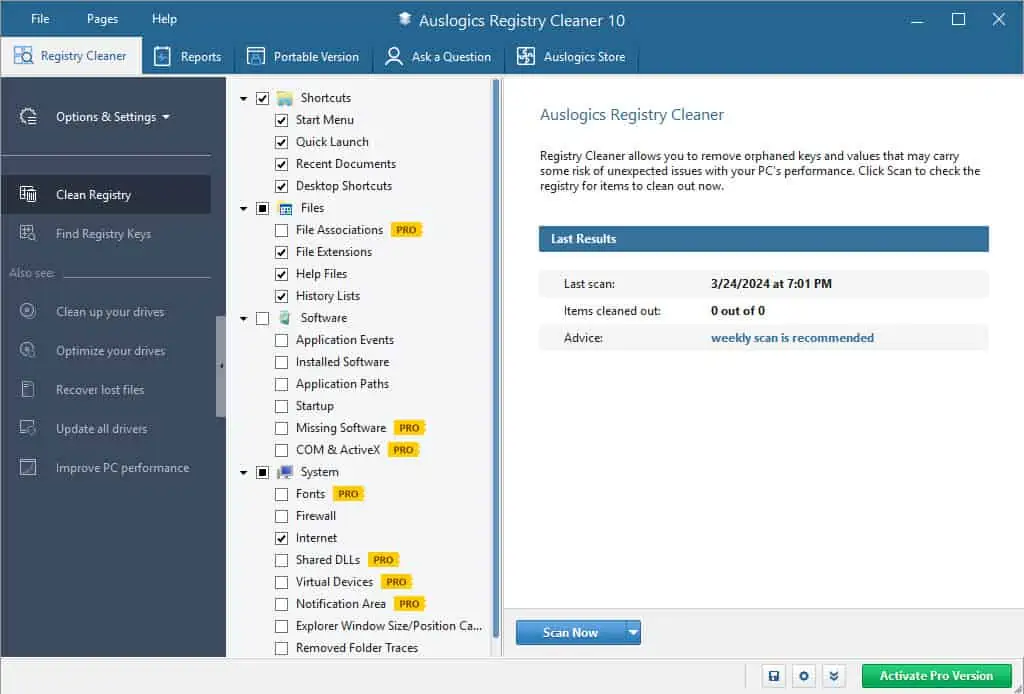
Це Auslogics' основна ознака - сканування бази даних реєстру і пошук зайвих і непотрібних ключів реєстру. Додаток також може виправляти або видаляти проблемні чи втратили записи реєстру.
Крім того, ви можете вибрати, які ключі ви хочете сканувати. Наприклад, ви можете вибрати такі варіанти, як Клавіші швидкого доступу, Файли, Софтвер та SYSTEM.
У цих розділах ви знайдете ще більше підрозділів. Наприклад, ви можете сканувати лише невикористані записи реєстру, пов’язані з Ярлики на робочому столі в Клавіші швидкого доступу ієрархія.
Таким чином, ви можете мінімізувати час сканування, зменшивши кількість баз даних, що мені здалося зручним.
Більше того, в Чистий реєстр модуль, ви знайдете Scan Now кнопку. Цей параметр дозволяє сканувати всю або вибрану базу даних ключів реєстру, щоб знайти проблеми.
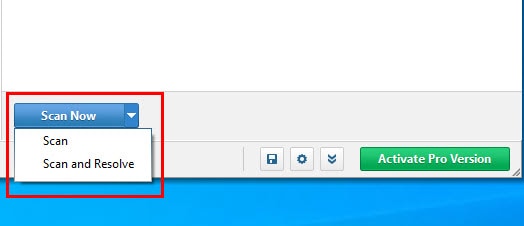
Крім того, ви можете автоматично виправити їх за допомогою Сканування та вирішення варіант.
Якщо ви запустите просте сканування, ви отримаєте такий звіт в інтерфейсі програми:
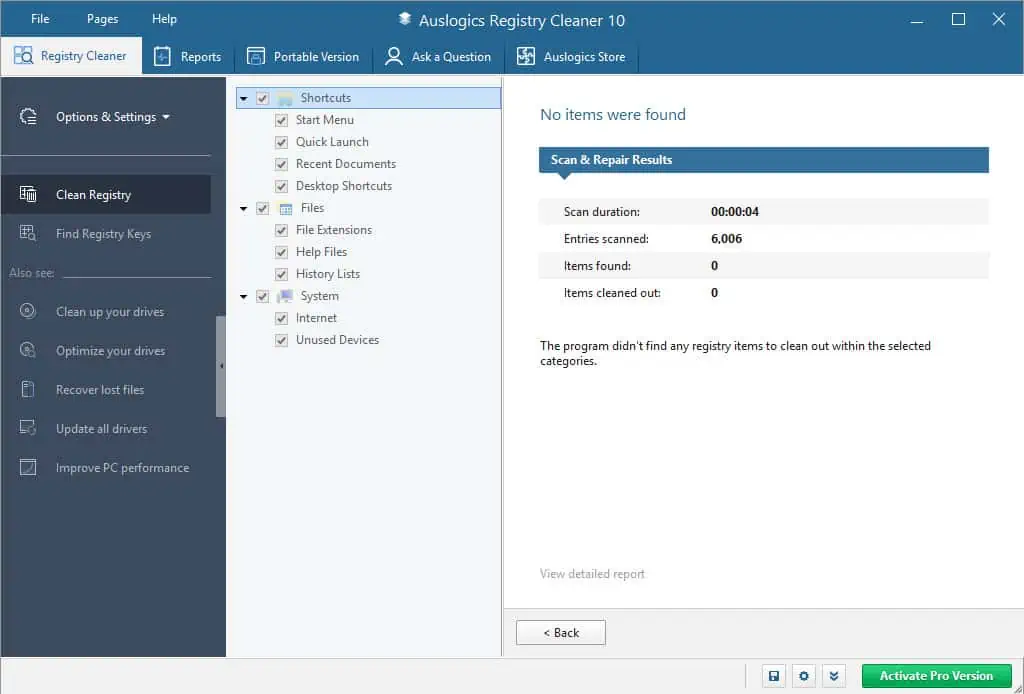
Однак, коли ви запустите процес сканування та вирішення, ви отримаєте докладний звіт. Цей документ містить опис кожної зміни в базі даних реєстру вашого ПК. У моєму випадку він знайшов і виправив багато недійсних ярликів.
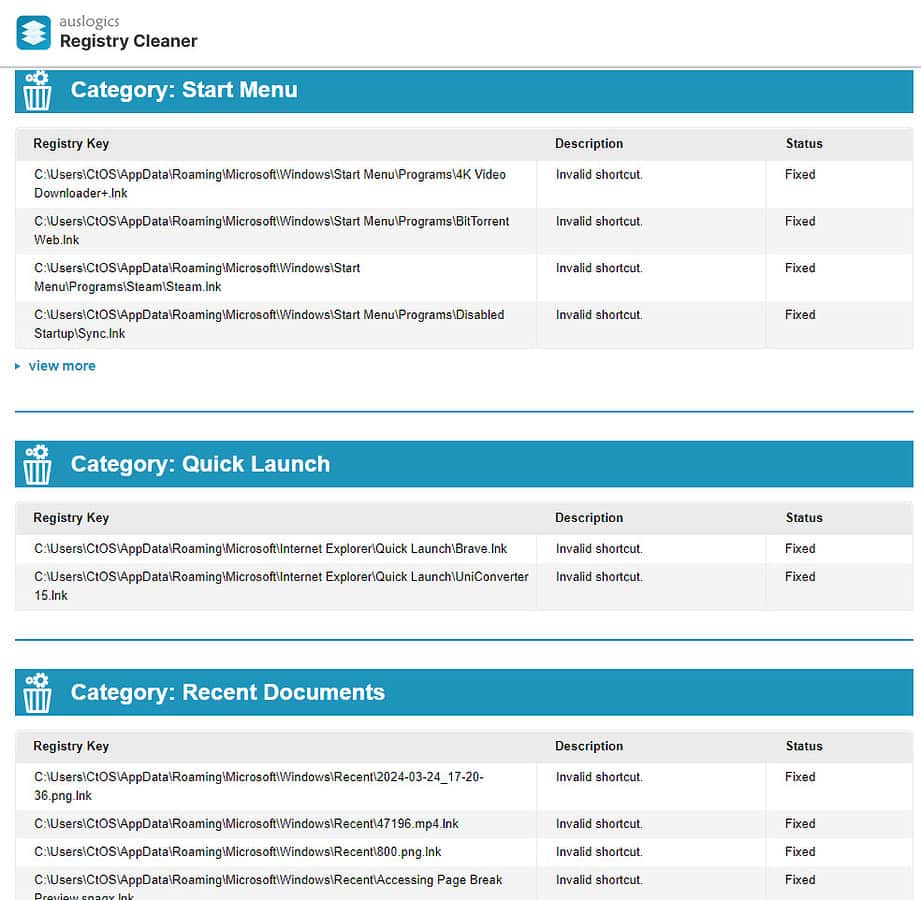
Загалом я вважаю його ефективність сканування бази даних реєстру та очищення. Моїй системі Windows 10 4 роки. Я використовую його для тестування програмного забезпечення, тому мені потрібно встановлювати сотні програм щомісяця. Це накопичило багато загублених ключів реєстру. Інструмент виявляв і очищав їх менш ніж за хвилину.
Після використання Auslogics я перевірив базу даних реєстру свого ПК за допомогою CCleaner. Я не міг знайти більше невикористаних ключів реєстру. однак, Я не помітив жодних покращень у загальній продуктивності ПК.
Знайдіть ключі реєстру
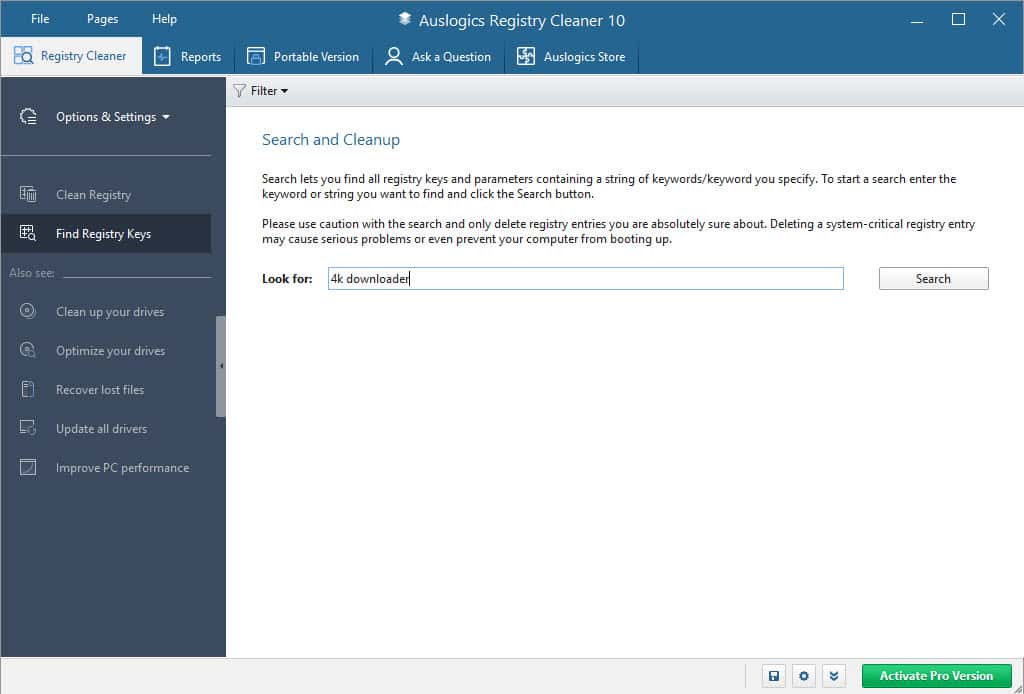
У цьому модулі ви можете знайти ключі реєстру, просто ввівши ключове слово, наприклад назву програми. Інструмент отримує всі записи, пов’язані з пошуковою програмою або ключовою фразою.
Після отримання, просто клацніть правою кнопкою миші і відкрити ключ безпосередньо в Редактор реєстру для редагування його змінних. Крім того, якщо ви бажаєте виключити ключ, ви можете додати його до списку ігнорування, клацнувши правою кнопкою миші.
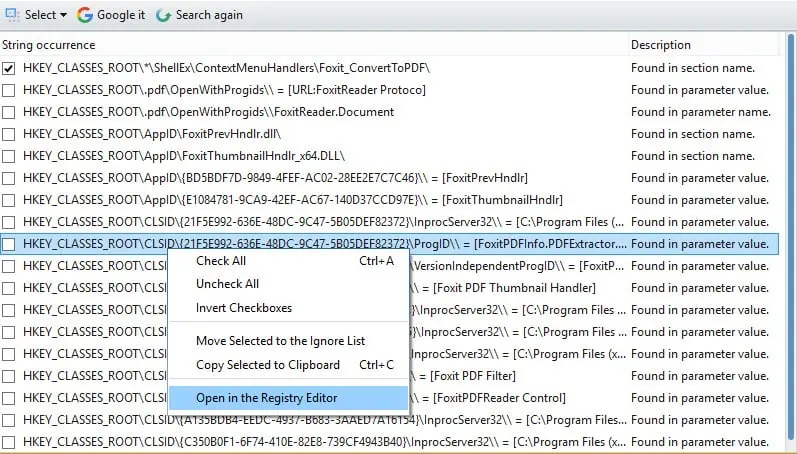
Таким чином ви можете вручну шукати непотрібні ключі реєстру програм і очистити їх.
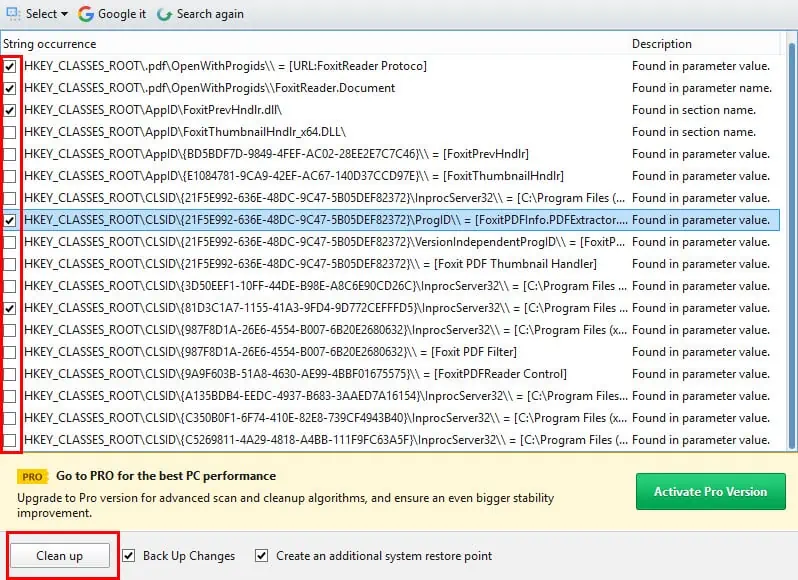
З інтерфейсу інструменту ви також можете миттєво Google Пошук невідомі ключі реєстру для цілей аудиту безпеки. Це має виявити, чи було запис до реєстру додано зловмисним програмним забезпеченням чи ні.
Звіти
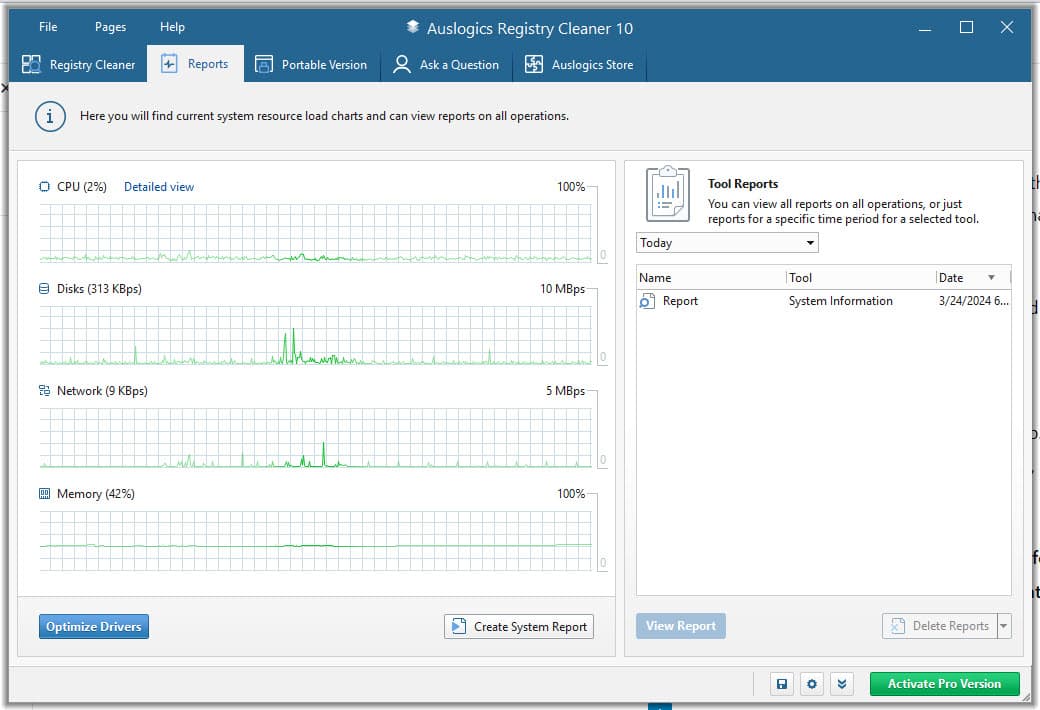
Команда Вкладка звітів пропонує графічне представлення продуктивності системних ресурсів, подібне до того, що ви отримуєте Диспетчер завдань Windows. Отже, це надлишкова функція оскільки ви можете переглядати його за допомогою рідних інструментів пристрою.
На тій же вкладці ви побачите Оптимізація драйверів кнопку. Це не спрацює, якщо ви не завантажите та не купите інструмент оновлення драйверів Auslogics. Отже, схоже, розробники додали його до просто рекламуйте інше програмне забезпечення.
Ви також можете створити загальносистемний звіт за допомогою Створити системний звіт кнопку. Він пропонує упорядковану за категоріями інформацію на вашому комп’ютері, як-от обладнання, програмне забезпечення, драйвери, інтерфейси тощо.
Однак ви можете отримати той самий звіт на своєму ПК з Windows, не використовуючи програмне забезпечення сторонніх виробників. Просто натисніть Windows + R разом, щоб відкрити діалогове вікно «Відкрити». Там введіть msinfo32 команда і удар Що натомість? Створіть віртуальну версію себе у . Тепер ви повинні побачити детальний звіт про пристрій на Інформаційна система вікна.
Портативна версія
Якщо вам потрібен портативний інструмент налаштування ПК для вирішення системних проблем на чужому комп’ютері, ви оціните цю функцію.
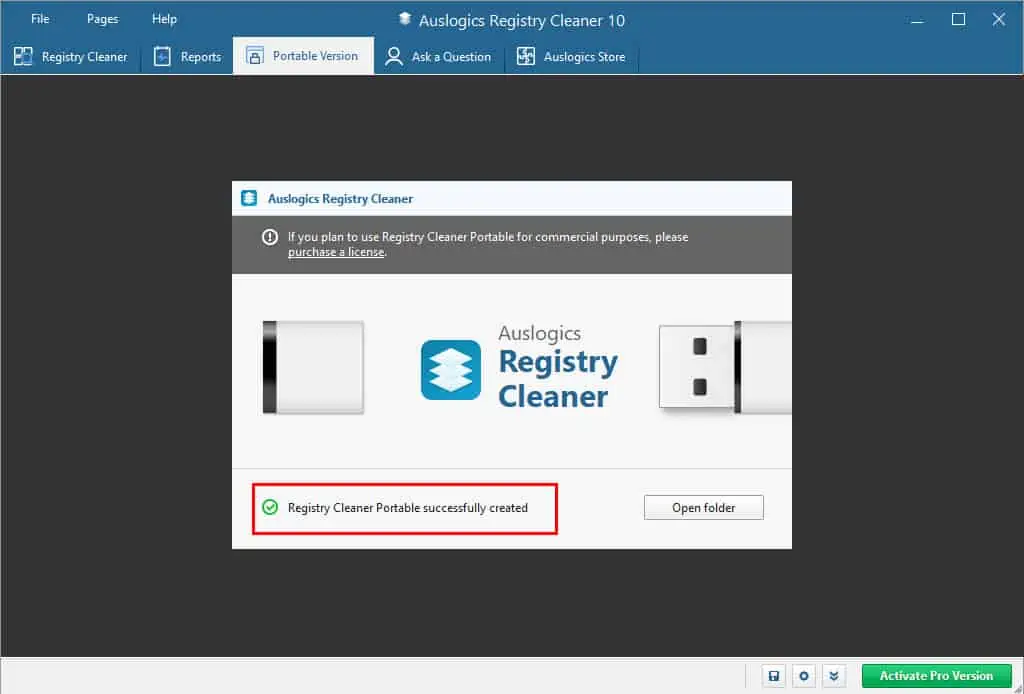
Від Портативна версія Ви можете створити портативний образ програмного забезпечення одним клацанням миші, вибравши папку призначення. Потім ви можете скопіювати файл на USB-накопичувач, щоб носити його куди завгодно.
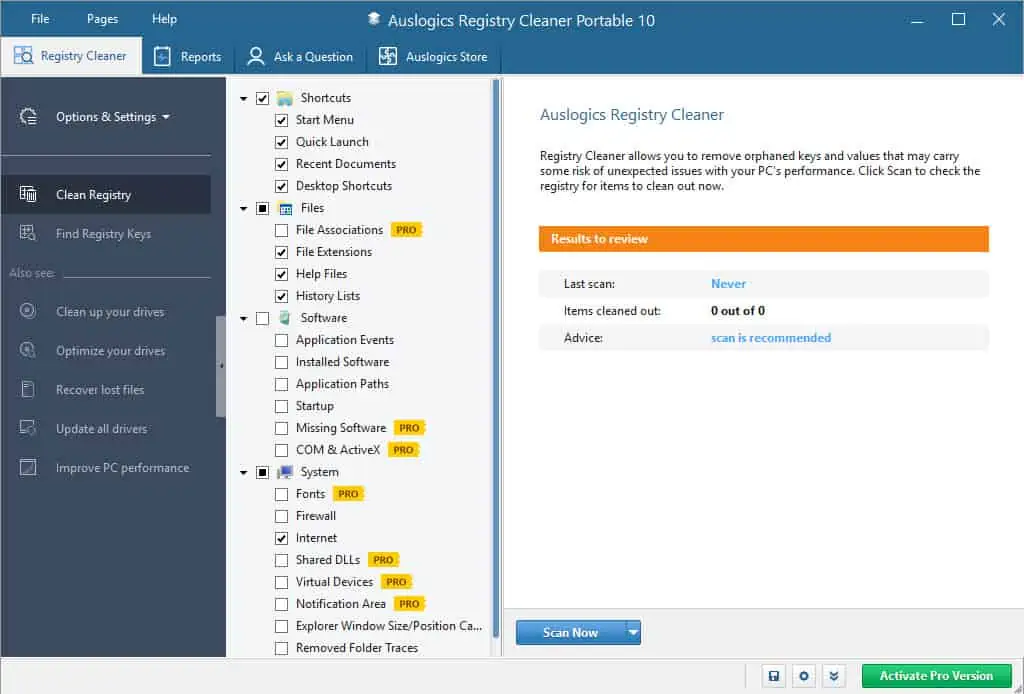
На цільовому ПК інструмент працюватиме без інсталяції та активації ліцензії. Таким чином ви можете виправити проблеми із записами в реєстрі на кількох ПК, купивши лише один ліцензійний ключ Pro. Однак команда розробників Auslogics пропонує придбати платні ліцензії, якщо ви хочете використовувати цю функцію переносимості в комерційних цілях.
Задавати питання
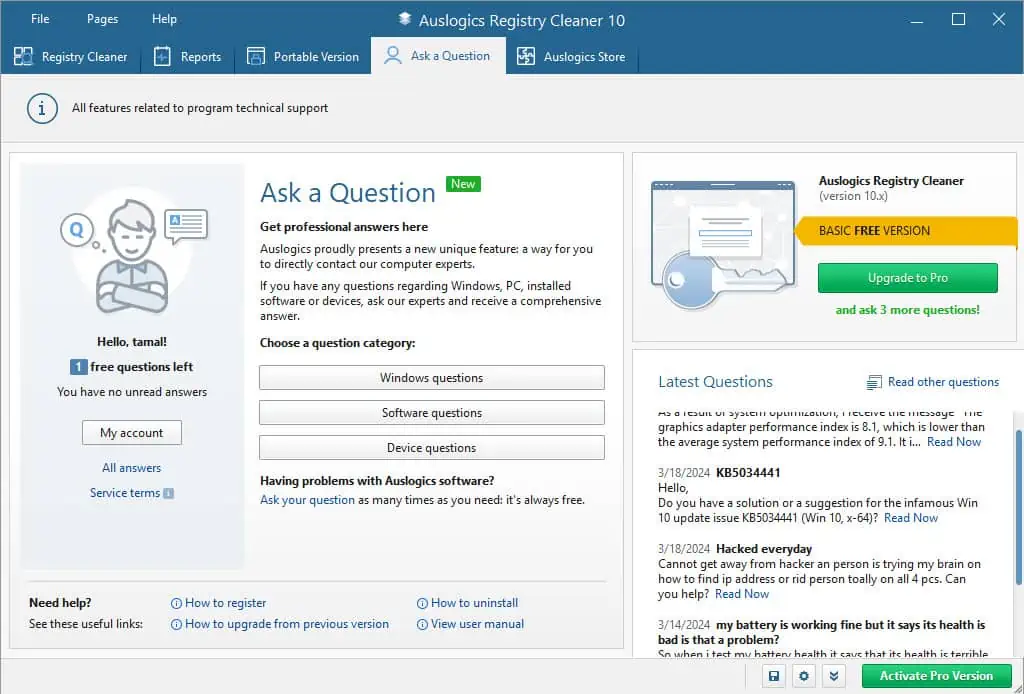
Ви можете запитати підтримку щодо технічних питань, пов’язаних із вашим ПК, за допомогою модуля «Поставити запитання». Питання, які ви можете надіслати, можуть бути з таких ніш:
- Операційні системи Windows
- Встановлене програмне забезпечення
- Пристрій і його апаратні компоненти.
Крім того, ви можете створити один квиток на систему, якщо ви використовуєте безкоштовну версію, і три квитки на ліцензію для платної версії.
Вам також потрібно буде включити таку інформацію через форму в програмі:
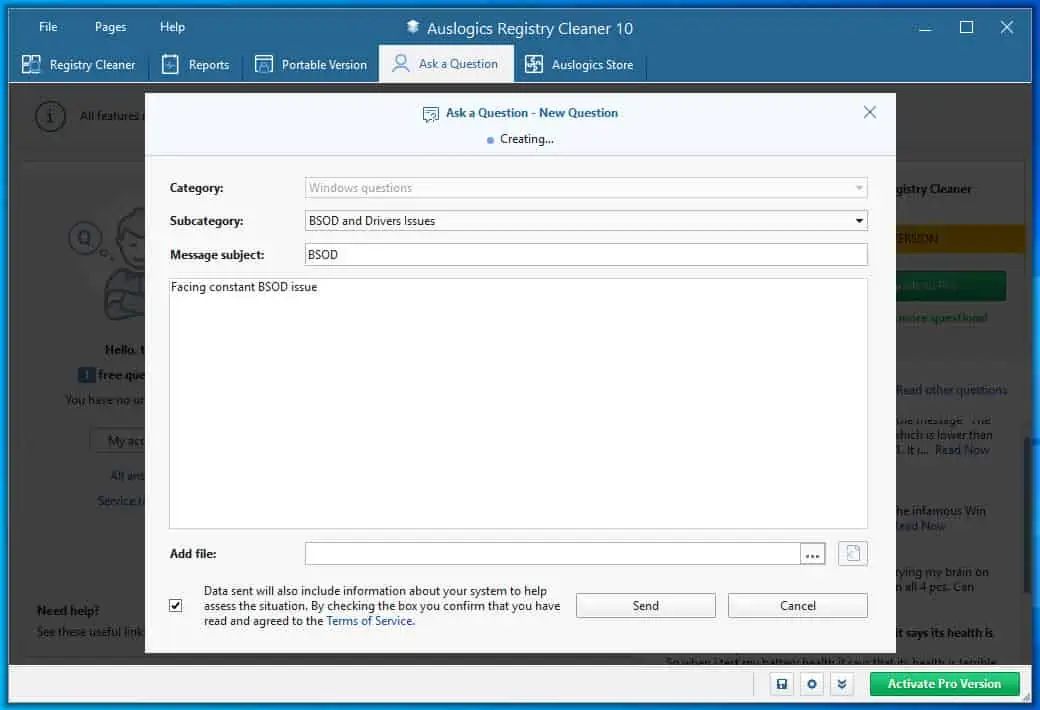
- Категорія: Ви можете вибрати між Windows, Софтвер та Питання щодо пристрою.
- Підкатегорія: Залежно від обраного вами варіанта в Категорія ви отримаєте кілька можливих варіантів.
- Тема повідомлення: Ось тема вашого електронного листа технічної підтримки, наприклад Проблеми з BSOD.
- Текст електронної пошти: У цьому полі ви можете докладніше описати проблему.
- Додати файл: Якщо у вас є знімки екрана помилок, з якими ви стикаєтеся, завантажте їх сюди.
Тепер просто прийміть Умови обслуговування і вдарив Відправити кнопки.
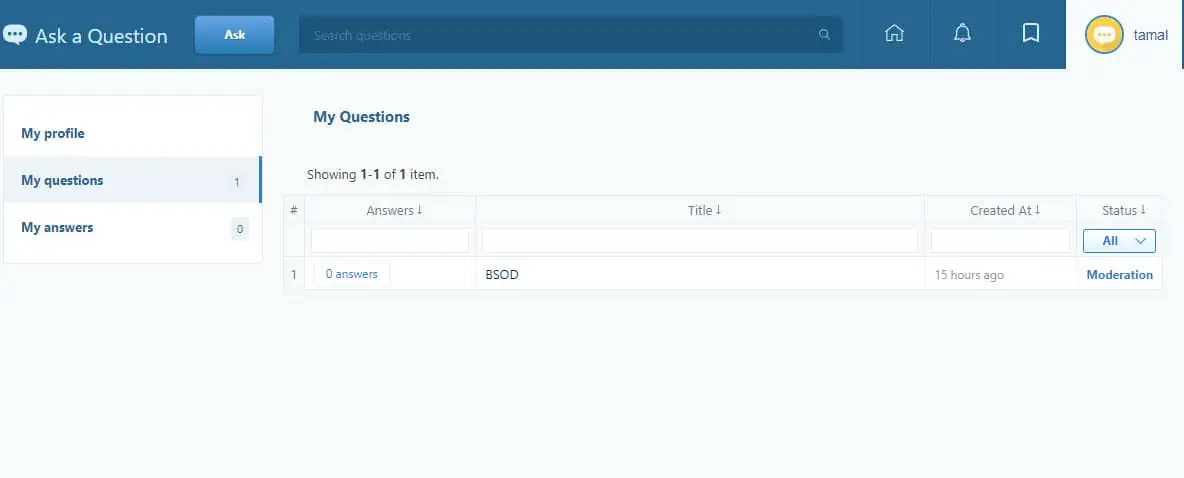
Хоча намір здається орієнтованим на клієнта, послуга не є такою. Я подав заявку через цей канал. Я все ще був у статусі модерації навіть через 15 годин.
Крім того, Останні запитання вікно в Задавати питання На вкладці показано останні проблеми з технічною підтримкою та їх вирішення. Пости дуже нерегулярні. Це означає, що або команда технічної підтримки працює надто повільно, або користувачі не так часто використовують функцію.
Рятувального центру
Команда Рятувального центру пропонує дві підфункції: резервні копії та Точки відновлення.
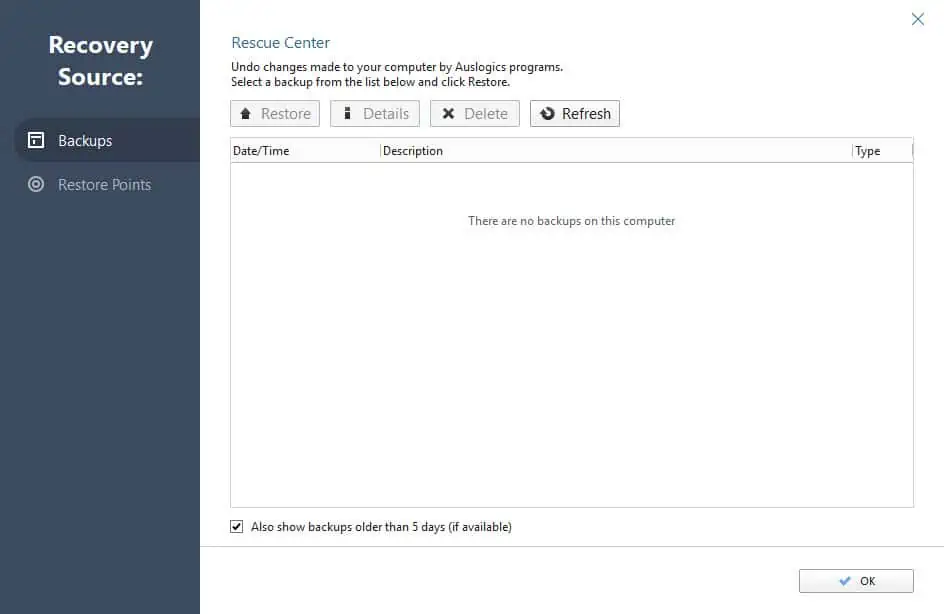
Auslogics Registry Cleaner створює резервну копію бази даних реєстру перед внесенням до неї будь-яких змін. Отже, якщо після очищення реєстру ваш ПК поводиться інакше, ви можете повернути його до початкового стану.

Інструмент також створює точки відновлення системи на вашому ПК з Windows. Знову ж таки, якщо вам не подобаються зміни, внесені програмою Auslogics, ви можете повернути стан ПК до останньої відомої справної конфігурації.
Налаштування та налаштування
Команда Налаштування меню доступне в Вкладка Файл. Це дозволяє персоналізувати та контролювати різні важливі атрибути програмного забезпечення.
Отже, якщо ви вважаєте, що інтерфейс користувача програми замалий, ви можете змінити його розмір Налаштування > вид. Тут ви можете вибрати один із трьох варіантів: 100%, 125% і 150%.
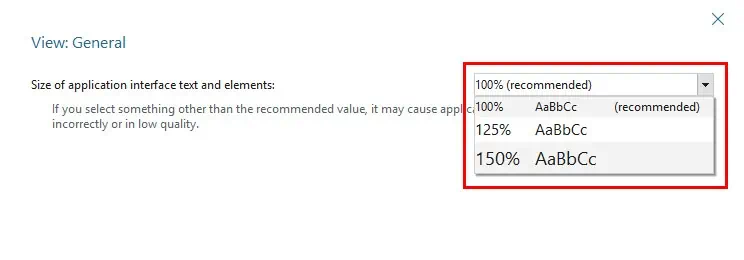
Ви також можете налаштувати, коли програмне забезпечення буде завантажуватися та бути активним Налаштування > Загальне.
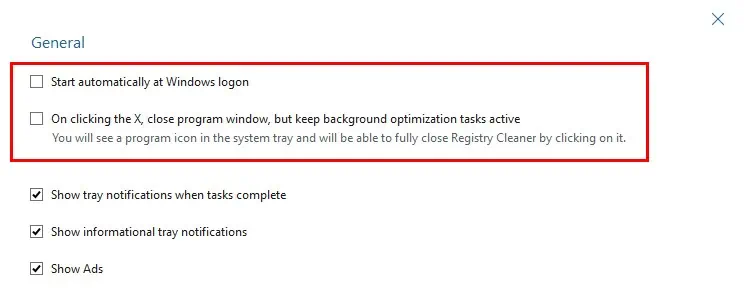
Якщо ви хочете, щоб програма пропускала деякі шляхи до дисків і ключі реєстру під час сканування системи, ви можете скористатися Списки ігнорування модуль
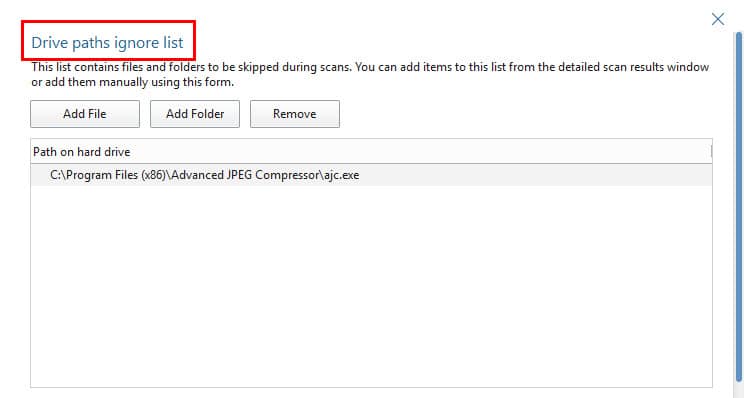
Я знайшов обидва інструменти дуже інтуїтивно зрозумілими.
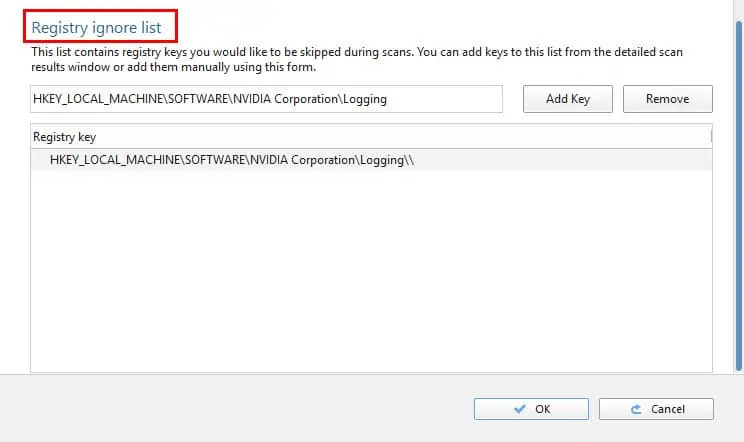
Що стосується Рятувального центру, ви можете ввімкнути або вимкнути резервне копіювання та збільшити або зменшити резервний простір на диску.
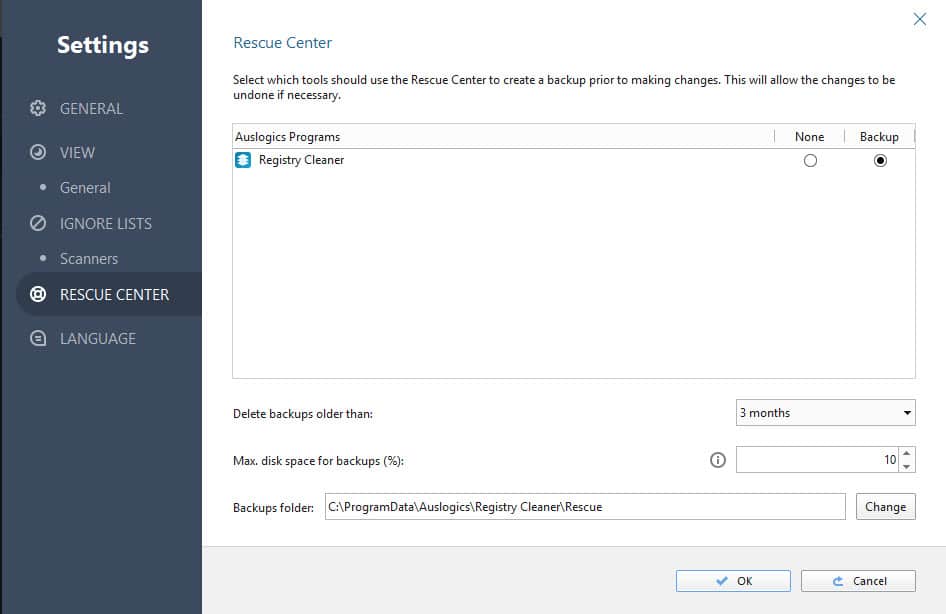
Магазин Auslogics
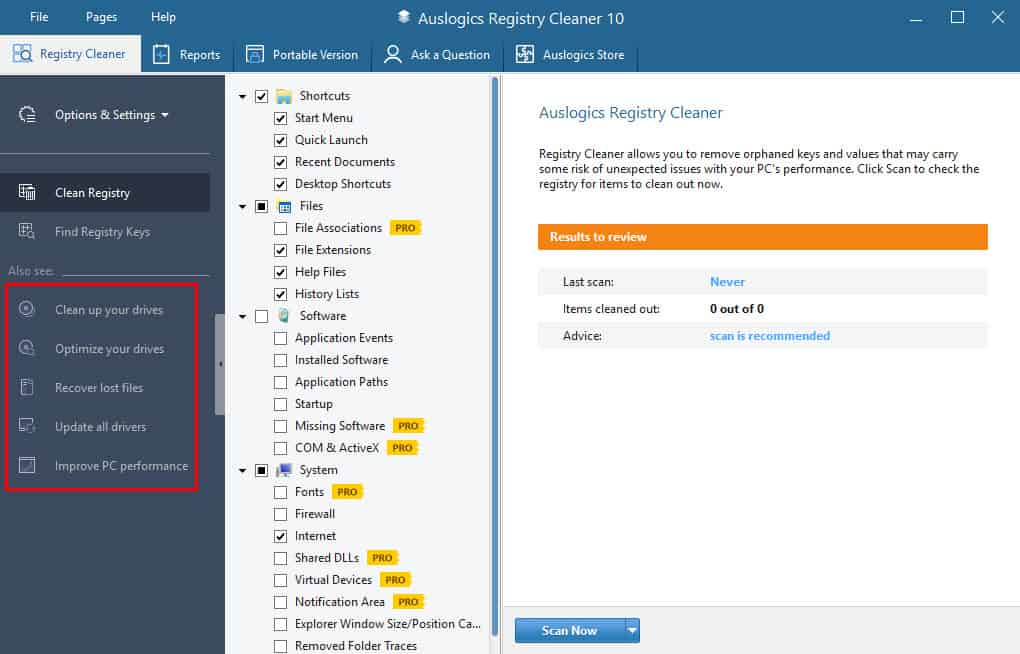
Auslogics інвестувала кілька розділів у програму очищення реєстру рекламувати інші товари. По-перше, на головному екрані є п’ять гіперпосилань на різні програми для налаштування ПК.
Якщо натиснути будь-який із них, інструмент переведе вас на екран оформлення замовлення в програмі. Крім того, посилання позначені в оманливий спосіб. Ви думаєте, що збираєтеся звільнити диски ПК, натиснувши гіперпосилання «Очистити диски». Натомість ви перейдете на сторінку покупки програми, яка може вам не знадобитися.
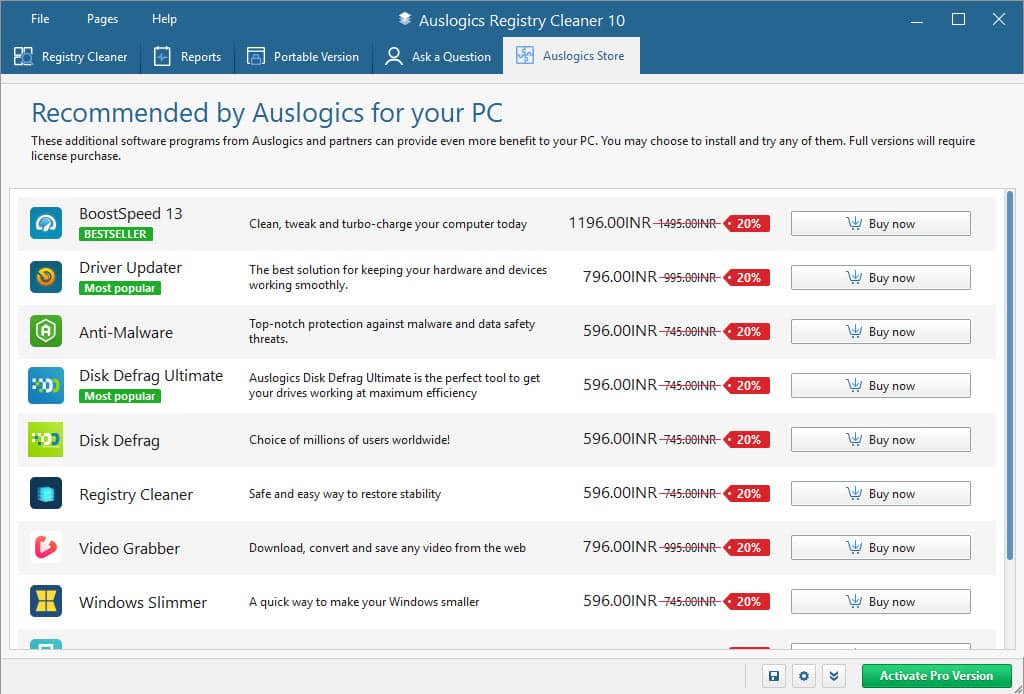
Потім є спеціальна вкладка Auslogics Store. Звідти ви можете придбати до 10 інструментів продуктивності ПК, як-от дефрагментатор диска, відео захват, оновлення драйверів, відновлення файлів, І т.д.
У цілому, Я вважаю, що весь цей розділ абсолютно непотрібний і дратує.
Сумісність системи
Перш ніж купувати інструмент, ви повинні переконатися, що ваш ПК з Windows сумісний. Цей засіб очищення реєстру підтримує лише такі версії ОС:
| Підтримувані ОС | Архітектура процесора |
| Windows 11 | 64-біт |
| Windows 10 | 32-біт і 64-біт |
| Вікна 8 і 8.1 | 32-біт і 64-біт |
| Windows 7 | 32-біт і 64-біт |
Інтерфейс користувача
Інтерфейс користувача міг би бути кращим, якби цього не зробили розробники набити всі вкладки рекламою власних програм. Натомість вам доведеться обережно натискати й уникати таких кнопок, як Оптимізація драйверів, Відновлення втрачених файлівтощо. Вони можуть виглядати корисними, але вони перенаправлять вас до кошика для покупок для швидкої покупки.
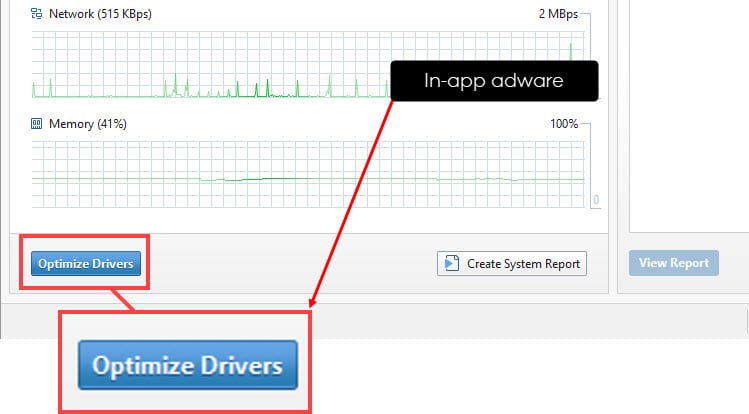
Якщо ви користуєтеся преміум-версією, це ще ризикованіше. Оскільки інструмент містить інформацію про вашу покупку та спосіб оплати, він миттєво переведе вас на екран оплати.
Крім агресивної реклами, інтерфейс користувача досить простий.
Однак є немає комбінацій клавіш ви можете використовувати.
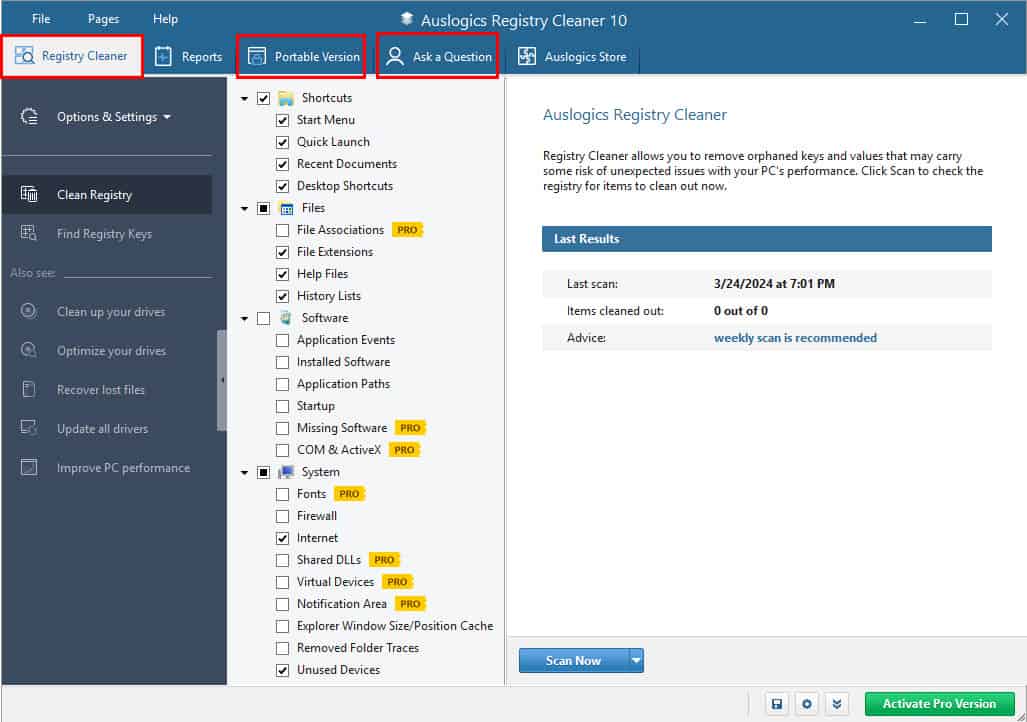
Крім того, додаток доступний у вісім мов:
- німецька
- англійська
- іспанська
- французька
- італійська
- японський
- португальська
- Російський.
Ви можете швидко переключити програму на вибрану мову філе > Налаштування > Language меню.
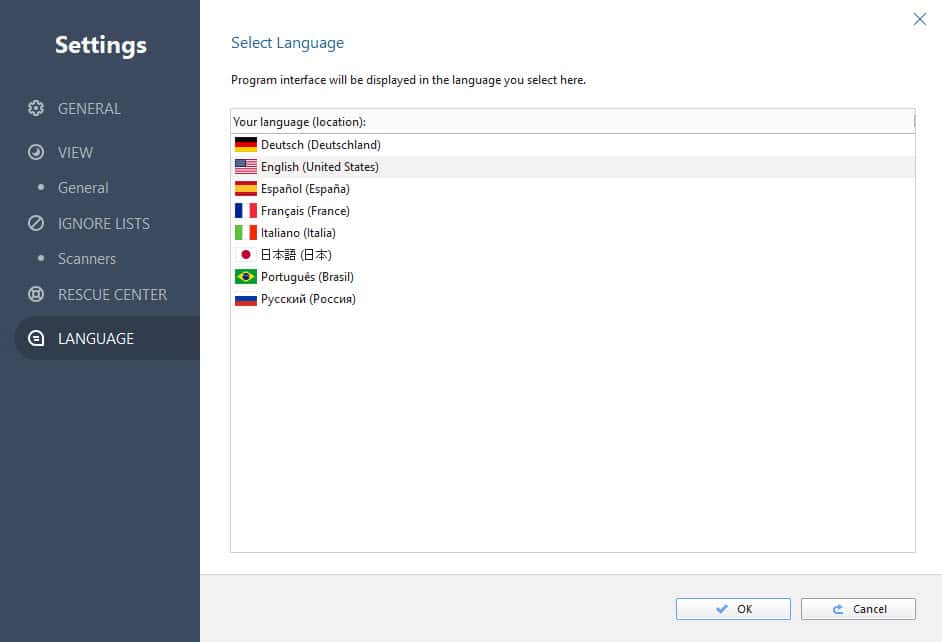
Загалом, це досить простий додаток. Тут практично немає кривої навчання.
Однак швидкість підтримки функції «Запитання» є ще одним недоліком. Можливо, ви очікуєте швидкої відповіді на своє запитання, але для вирішення ваших квитків потрібні години.
підтримка клієнтів
Лише пропозиції Auslogics підтримка електронною поштою. Ви можете отримати доступ до Зв'яжіться з нами портал для подачі квитка.
Ви побачите форму, де потрібно заповнити наступне:
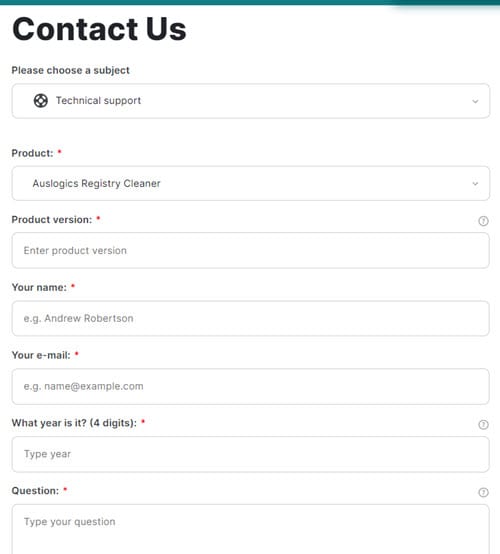
- Тема запитів у службу підтримки, як-от Технічна підтримка, Бізнес-запити тощо.
- Назва продукту, наприклад Auslogics Registry Cleaner.
- Версія програми, якою ви користуєтеся, наприклад 10.0.0.4. Ви знайдете його в розділі Довідка > Про програму.
- Ваша електронна адреса та ім'я.
- Питання, яке ви хочете поставити, або проблема, з якою ви зіткнулися.
- Скріншоти проблеми, з якою ви зіткнулися.
- Введіть поточний рік, як тест CAPTCHA.
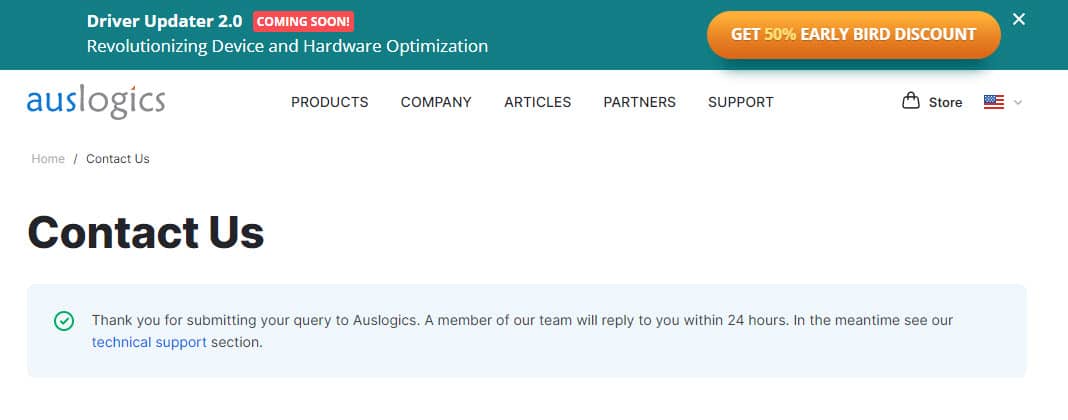
Служба підтримки має зв’язатися з вами протягом 24 годин. однак, Я отримав відповідь протягом 11 годин 30 хвилин.
Це електронний лист із підтвердженням, який я отримав після надсилання квитка:
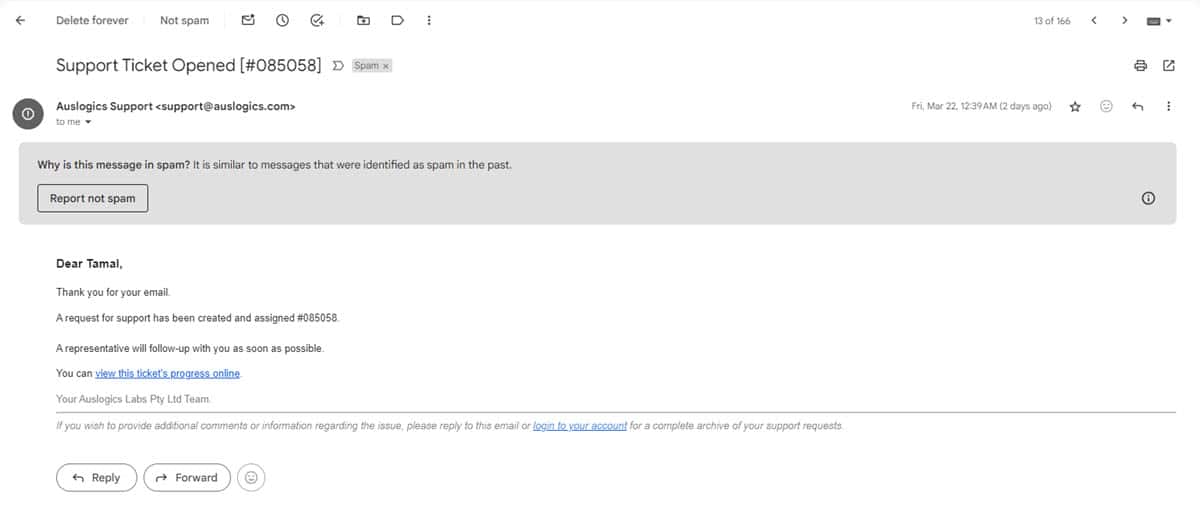
І ось відповідь від служби підтримки з проханням надати додаткові роз’яснення проблеми, про яку я повідомив:
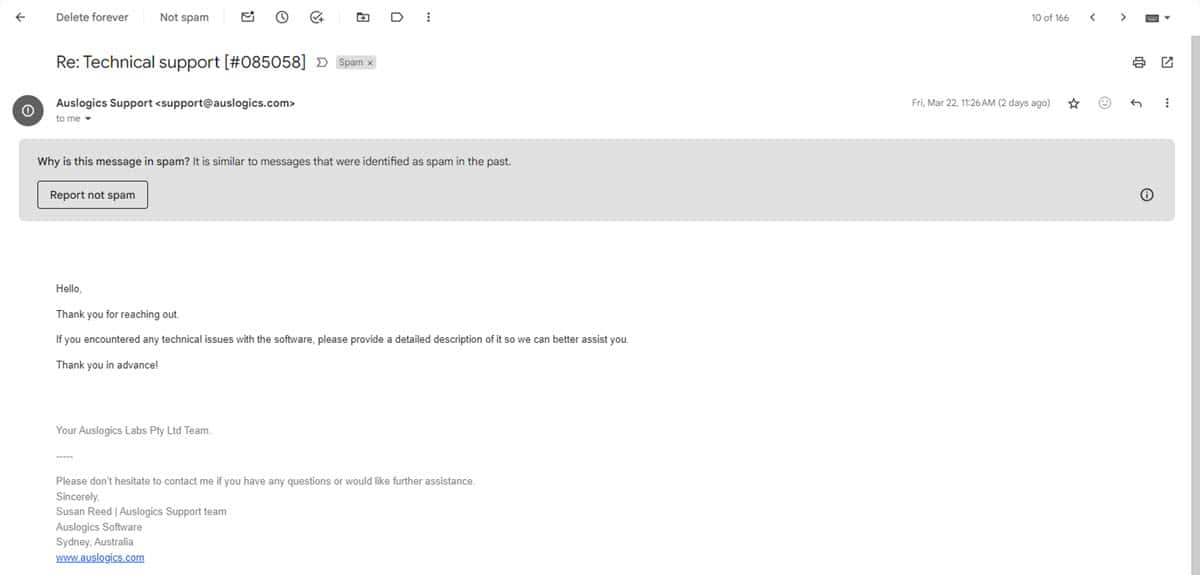
Однак ви повинні знати, що коли Auslogics надсилає вам електронні листи, вони потраплять у папку спаму або небажаної електронної пошти. Тому перевірте ці папки, якщо ви не отримаєте жодної відповіді від служби підтримки протягом 12 годин.
Ціни
Нижче наведено плани передплати, доступні для цієї програми очищення ПК:
| Безкоштовна пробна підписка | Підписка Pro |
| витрати $0.00 | витрати $25.46 на один рік |
| Підтримує один ПК | Одна ліцензія підтримує до трьох ПК |
| Швидкий сканер реєстру | Включає всі функції безкоштовної пробної підписки |
| Пошук ключів реєстру певних програм | Видаляє розширення файлів видалених програм |
| Базове сканування бази даних реєстру | Очищає шляхи до файлів для видаленого програмного забезпечення |
| Базове очищення реєстру ПК | Видаляє шрифти, залишені старими програмами чи документами |
| Один Задавати питання варіант для кожного пристрою | Очищає записи спільної бібліотеки, створені видаленими інструментами |
| Видаляє записи реєстру, створені системними програмами, такими як медіакодеки, драйвери пристроїв, антивіруси тощо. | |
| Видаляє непотрібні значки додатків | |
| До трьох Задавати питання опції | |
| Пріоритетна підтримка електронною поштою з усіх інших питань, пов’язаних із Auslogics Registry Cleaner |
Підписка Pro автоматично поновлюється через рік. Ви також отримаєте електронний лист за 30 днів до закінчення терміну дії поточного ліцензійного ключа. Якщо ви не хочете поновлювати, надішліть електронний лист на адресу Підтримка Auslogic скасувати його.
Крім того, усе програмне забезпечення Auslogics для налаштування ПК, включаючи очищувач реєстру, має політику відшкодування. Це стосується як нових покупок, так і поновлення підписки. Ви можете зробити так протягом 30 днів покупки.
Однак ця політика не застосовується, якщо ви придбали програму в торгового посередника або на сторонньому ринку програм.
Отримайте Auslogics Registry Cleaner
Альтернативи Auslogics Registry Cleaner
Якщо ви хочете лише позбутися ключів реєстру, які залишилися сторонніми програмами, коли ви їх видаляєте, скористайтеся цим інструментом:
CCleaner
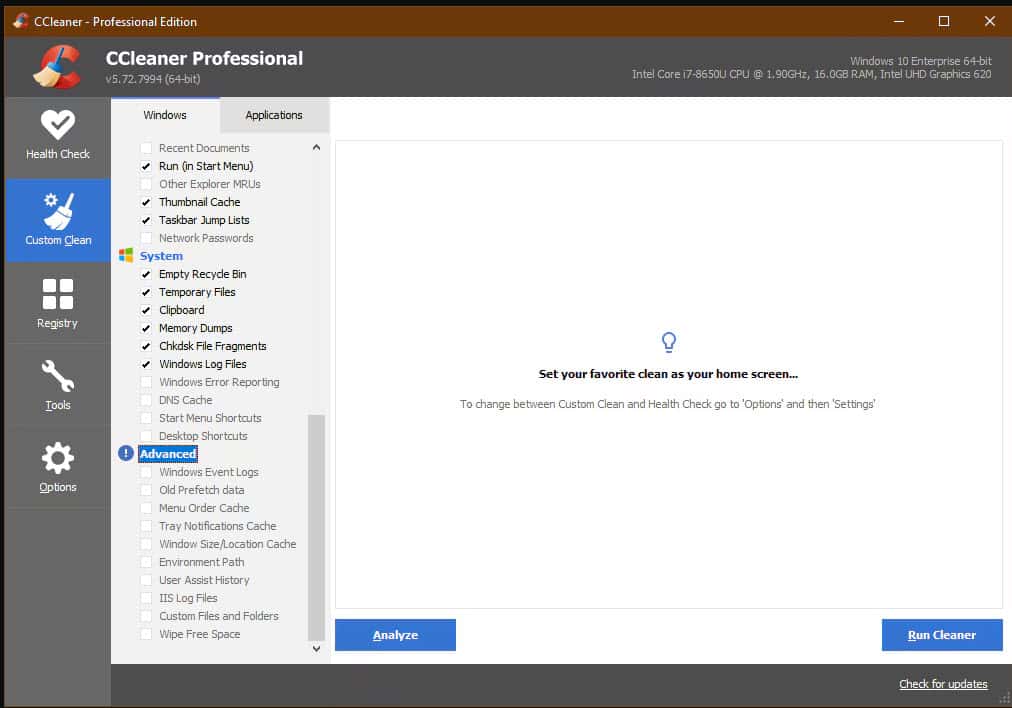
CCleaner — один із найпопулярніших інструментів для налаштування продуктивності системи Windows. Він містить такі функції, як очищення реєстру, очищення веб-переглядача, програма оновлення програмного забезпечення, програма оновлення драйверів тощо., доступ до засобу очищення реєстру недоступний для користувачів безкоштовної пробної версії.
Отже, спочатку вам доведеться придбати будь-який із планів преміум-ліцензії. Ціна починається від $29.95 за 1 ПК на рік.
Він має кращий бал Trustpilot 4.2 з 21,050 1,889 відгуками. Auslogics Registry Cleaner, з іншого боку, має лише XNUMX оцінок.
Вам все ще потрібен спеціальний очищувач реєстру? Ви також можете спробувати ці альтернативи Auslogics:
Wise Registry Cleaner
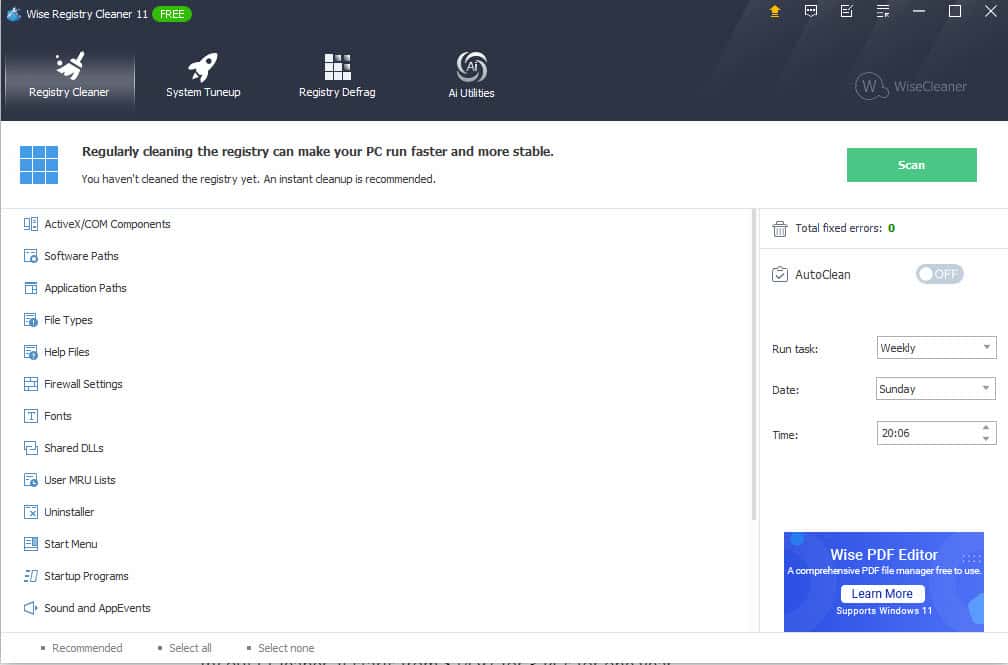
Якщо ви шукаєте очищувач реєстру для кількох користувачів на одному комп’ютері, вам слід ознайомитися з Wise Registry Cleaner. Це також дозволяє запланувати процес очищення системного реєстру для різних користувачів і розділів бази даних. Він автоматично запуститься за розкладом.
Wise також створює резервні копії бази даних реєстру, коли вносить будь-які зміни до оригінальної. Коли ви виконуєте дефрагментацію, також створюється точка відновлення системи Windows.
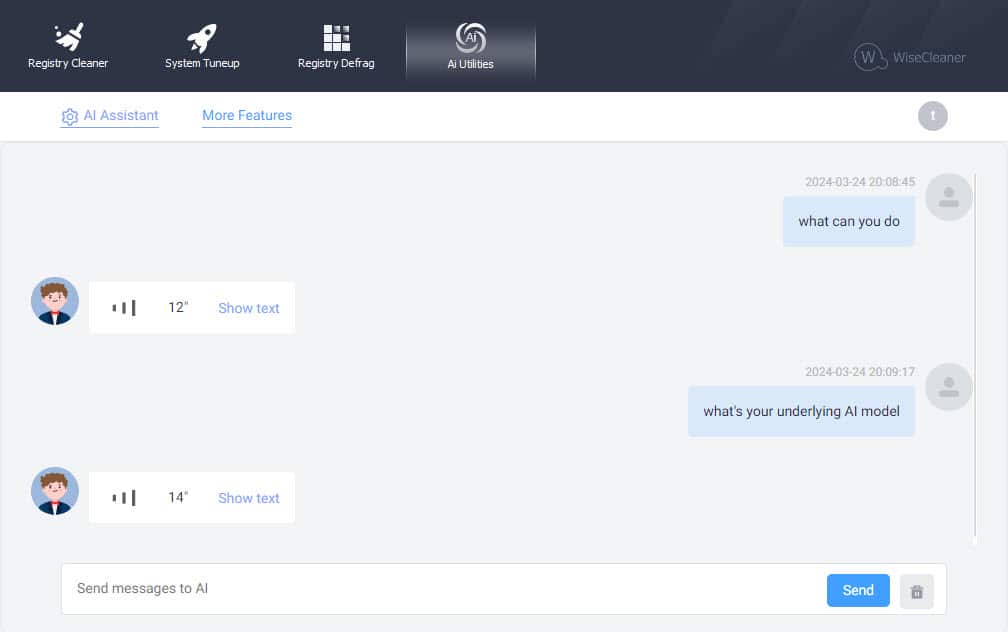
Найкраще в цьому інструменті ви отримуєте безкоштовного другого пілота зі штучним інтелектом. Він заснований на моделі Open AI GPT 3.0. Ви можете поставити будь-які запитання, щоб отримати голосову відповідь. Однак ви також можете розширити його відповідь, щоб отримати доступ до текстової версії.
Ціноутворення починається з 14.97 доларів США за 3 ПК на один рік.
Ваш деінсталятор 7
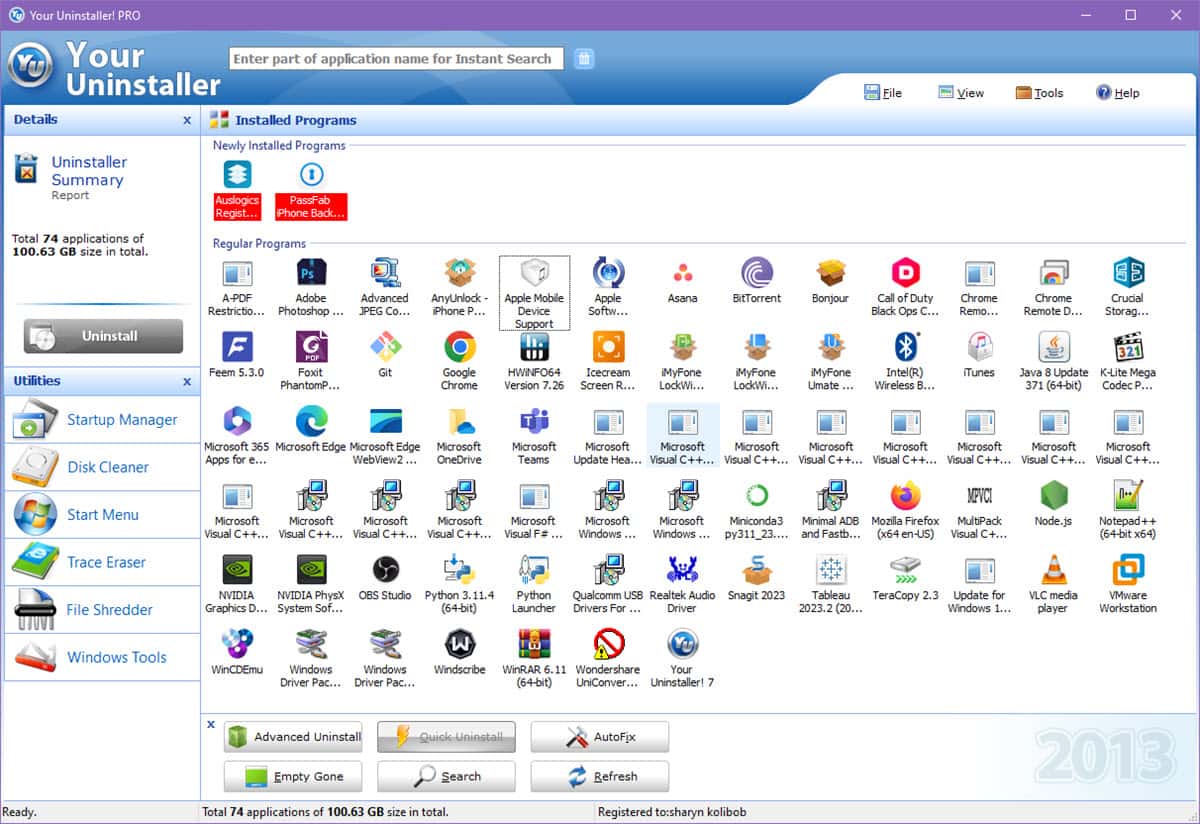
Якщо вам потрібно лише видалити записи реєстру, залишені видаленою програмою, ви можете скористатися програмою Your Uninstaller 7. Після цього вона просканує всю базу даних реєстру та видалити загублені ключі видаленого програмного забезпечення.
Під час його використання ваш ПК не накопичуватиме небажаних записів реєстру. The ціна починається від $24.99 за 1 ПК протягом усього життя.
Ремонт реєстру
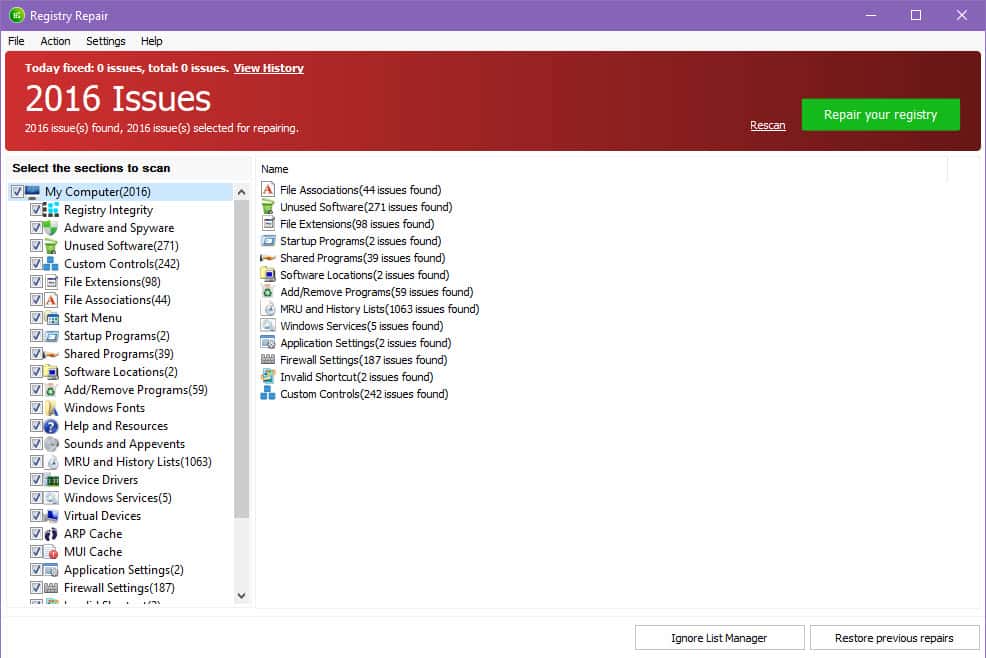
Ремонт реєстру - це a безкоштовний інструмент налаштування ПК від Glarysoft. Він пропонує всі стандартні функції, які пропонує програма для очищення реєстру преміум-класу. Наприклад, ви можете сканувати втратили ключі реєстру в окремих розділах.
Крім того, ви можете очистити помилкові та зайві реєстри одного або кількох користувачів. Нарешті, ви можете повернутися до вихідної бази даних реєстру, яка була у вас до використання цієї програми.
Огляд Auslogics Registry Cleaner – Вердикт
Зважаючи на все, цей очищувач реєстру майже не додає нічого нового до таблиці. Деякі його функції вже охоплені вбудованими інструментами Windows. Щоправда, під час мого тесту він очистив багато файлів, але мій ПК не змінився на краще. Крім того, агресивна рекламна кампанія служби погіршила враження від користувачів.
Отже, якщо ви вирішили скористатися очищувачем реєстру, ви можете спробувати безкоштовну версію Auslogics. Якщо він демонструє ознаки покращення продуктивності, ви можете придбати платну ліцензію. Однак слідкуйте за невідомими записами реєстру на вашому комп’ютері, оскільки ви використовуєте сторонній інструмент маніпулювання системою.
Чи охопив цей огляд Auslogics Registry Cleaner усе, що ви хотіли знати? Залиште коментарі нижче, щоб поділитися своїм досвідом з іншими.








